تا حالا کسیو ندیدم که اهل فیلم و سریال دیدن باشه و با زیرنویسهای مشکل دار برخورد نکرده باشه (تو این متن منظور از زیرنویس فارسی خراب/مشکلدار منظور زیرنویسی هست که به جای کاراکترهای صحیح فارسی کاراکترهای عجق وجق نشون داده میشه). تو سایتهای مختلف راهحلهای مختلفی برای حل این مشکل مطرح شده ولی تو همشون من یک نکته رو دیدم و اونم این بود که به جای تصحیح خود فایل زیرنویس، از طریق تنظیمات پلیر زیرنویس رو درست میکردن که البته این روش مزایای خاص خودش رو هم داره ولی بزرگترین مشکلش این هست که روی سیستم دیگه دوباره به مشکل برمیخورین. حالا روشهایی که من میخوام بگم برای تصحیح فایل زیرنویس هست و با انتقال فایل زیرنویس به جای دیگه زیرنویس دوباره مشکل دار نمیشه.
نکته یک: دلیل اصلی خراب شدن زیرنویس بهم ریختن انکودینگ فایل هست، اگر روشی رو میشناسین که انکودین فایل رو میشه باهاش به UTF-8 تغییر داد میتونین ازش استفاده کنین و زیرنویستون رو درست کنین. یا بهتر! اگر روشی میشناسین که آسون و کم دردسر هست کامنت کنینش 🙂
نکته دو: حتما میدونین لازمه فایل زیرنویس همنام فایل فیلم باشه تا پلیر بتونه بدون دردسر زیرنویس رو شناسایی کنه و پخشش کنه.
روش هلو برو تو گلو برای زیرنویس SRT
فایل زیرنویستون در سایت subtitlefixer.ir آپلود کنید و فایل تصحیح شده رو تو ۳سوت تحویل بگیرین. اگر هم لینوکس کارین از این مخزن گیتهاب میتونین برنامه تصحیح زیرنویس رو برای خودتون نصب کنین و همیشه به راحتی زیرنویسهاتون رو درست کنین
روش کلی برا تصحیح زیرنویس SRT و ASS
خب… این روش دو بخش داره، بخش اول استخراج فایل سالم هست و بخش دوم هم ذخیره کردن اون. برای استخراج زیرنویس سالم هم دو روش هست، یکی با استفاده از برنامه Word و یکی دیگه با استفاده از مرورگر (بله، مرورگر!). خب ببینیم در مرحله اول چطور باید زیرنویس سالم رو بدست آورد و در مرحله دوم چطور باید به شکل صحیح ذخیره کردش!
استخراج زیرنویس با استفاده از برنامه Word
اول از همه برنامه Word رو باز میکنیم و با یک حرکت درگ اند دراپ فایل زیرنویس مشکل دار رو با ورد باز میکنیم (خودمونیش میشه با موس بکشینش تو برنامه Word)، در ادامه همچین پنجرهای باز میشه که باید از لیستی که داره گزینه Arabic (Windows) رو انتخاب کرد و بعد هم روی OK زد.
حالا میبینیم که زیرنویس به شکل صحیح داخل Word باز شده.
استخراج زیرنویس با استفاده از مرورگر Chrome
مرورگر کروم رو باز میکنیم و فایل زیرنویس رو با درگ اند دراپ توی کروم باز میکنیم. میبینیم که زیرنویس به شکل درست نشون داده میشه.
استخراج زیرنویس با استفاده از مرورگر Firefox
برای این کار اول لازمه یک گزینه کوچیک رو توی فایرفاکس تغییر بدیم. لازمه اول تنظیمات فایل فاکس رو باز کنیم که برای باز کردن تنظیمات فایر فاکس راه سادش نوشتن about:preferences در قسمت آدرسبار هست. در ادامه باید از قسمت Language and Appearance گزینه Advanced رو بزنیم.
در پنجره باز شده گزینه Fallback Text Encoding رو به Arabic نغییر میدیم و روی OK میزنیم.
کار ما با تنظیمات تمومه و حالا با حرکت درگ اند دراپ زیرنویس رو داخل فایر فاکس باز میکنیم.
ذخیره زیرنویس فارسی به شکل صحیح
تا الآن با ۳تا روش به زیرنویس سالم رسیدیم ولی مهمترین قسمت اینه که چطور زیرنویس رو ذخیره کنیم که بتونیم از استفاده کنیم، برای این کار در مرحله اول تمام زیرنویس سالمی رو که بدست آوردیم انتخاب و کپی میکنیم. در ادامه برنامه Notepad رو باز میکنیم و زیرنویس رو داخلش Paste میکنیم. حالا کلیدهای محترم Ctrl+S رو میزنیم که زیرنویس رو ذخیره کنیم. در پنجره باز شده در قسمت اسم هر اسمی رو که دوست داریم میذاریم ولی حتما باید در انتهای اسم پسوند .srt رو اضافه کنیم (اگر هم زیرنویستون ass بود باید پسوند رو .ass بزنین) و در قسمت Encoding هم حتما باید گزینه UTF-8 انتخاب بشه و فایل رو ذخیره میکنیم.
درست کردن زیرنویس SRT و ASS در اندروید
خیلیها با گوشی فیلم میبینین، پس لازمه برای این افراد هم راهحلی وجود داشته باشه که زیرنویسهاشون رو درست کنن. پیش نیاز این کار نرم افزار ES File Explorer هست (گوگل پلی، بازار). بعد از نصب این برنامه که یک فایل منیجر هست بوسیلهاش وارد پوشهای میشیم که زیرنویسمون داخلش هست و زیرنویس رو باز میکنیم و انتخاب میکنیم که زیرنویس به عنوان Text باز بشه.
و در مرحله بعد برنامه ES Note Editor رو انتخاب میکنیم.
تو صفحه باز شده اول از بالای صفحه گزینه Edit رو میزنیم و بعد منو رو انتخاب میکنیم و از اونجا گزینه Encoding رو میزنیم.
در منوی باز شده گزینه windows-1256 رو انتخاب میکنیم.
میبینیم که زیرنویس سالم رو بدست آوردیم.
حالا لازمه کل زیرنویس رو کپی کنیم و به شکل صحیح ذخیره کنیمش تا بتونیم ازش استفاده کنیم. برای انتخاب کل زیرنویس کافیه روی بخشی از زیرنویس رو چند لحظه نگه داریم تا اون بخش انتخاب بشه و بعد هم از بالای صفحه گزیته Select All و بعد هم Copy رو میزنیم (دیگه خیلی اسکرینشات گذاشتم باقیش رو توضیح میدم). حالا Back میزنیم و برمیگردیم به پوشه فیلممون. لازمه یک فایل جدید درست کنیم و زیرنویس سالم رو داخلش قرار بدیم. برای این کار از منو (۳تا نقطه سمت راست بالا کنار علامت ذره بین) گزینه NEW رو میزنیم و بعد هم File رو انتخاب میکنیم. برای اسم فایلمون هم هرچیزی رو میشه گذاشت. فایل جدید رو که ساختیم باز میکنیم و Open As رو Text انتخاب میکنیم و برنامه ES Note Editor رو مجدد برای باز کردن فایل انتخاب میکنیم. از بالای صفحه گزینه Edit رو انتخاب میکنم و دستم رو چند لحظه روی صفحه نگه میدارم و از بالای صفحه گزینه Paste رو میزنم. و حالا گزینه Save. دوباره برمیگردیم به پوشه فیلم. دیگه نیازی به فایل زیرنویس قدیمی نداریم، پس پاکش میکنیم. فقط میمونه تغییر اسم فایل زیرنویس به اسم فیلم، فایل فیلم رو انتخاب میکنیم و از پایین صفحه گزینه Rename رو میزنیم و اسم فیلم رو کپی میکنیم. حالا فایل زیرنویسمون رو انتخاب میکنیم و اسمش رو عوض میکنیم به اسم فیلم و در انتهای اسمش هم پسوند .srt رو میذاریم (اگر زیرنویس ass بود هم پسوند .ass رو میذاریم). زیرنویس سالم آمادست 🙂
برای درست کردن زیرنویس روی گوشی ویدئو زیر رو هم درست کردم و داخلش مراحل بالا رو در عمل انجام دادم، اگر جایی به مشکل خوردین میتونین از ویدئو زیر کمک بگیرین.
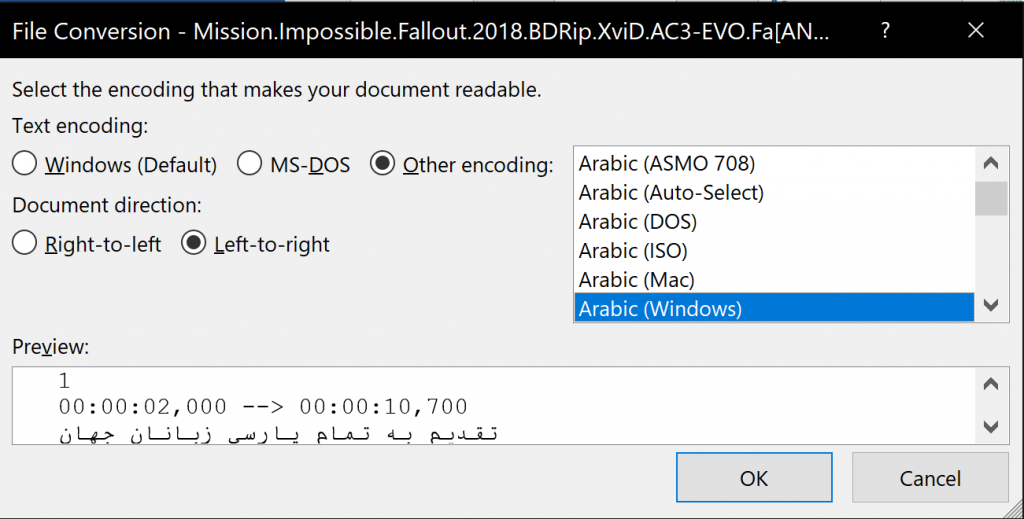
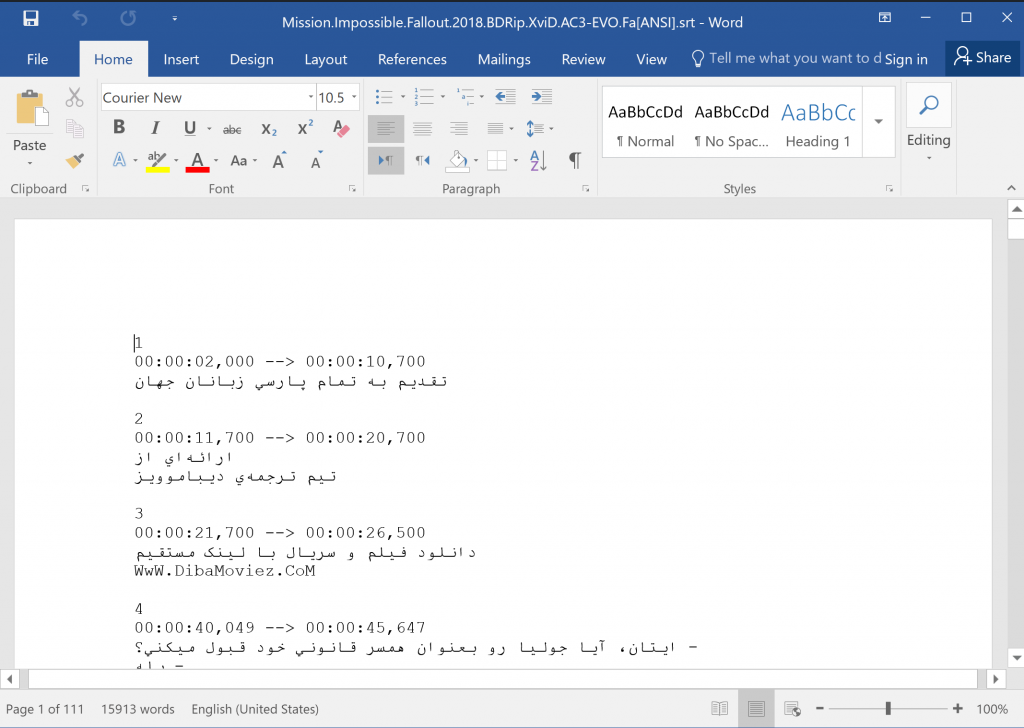
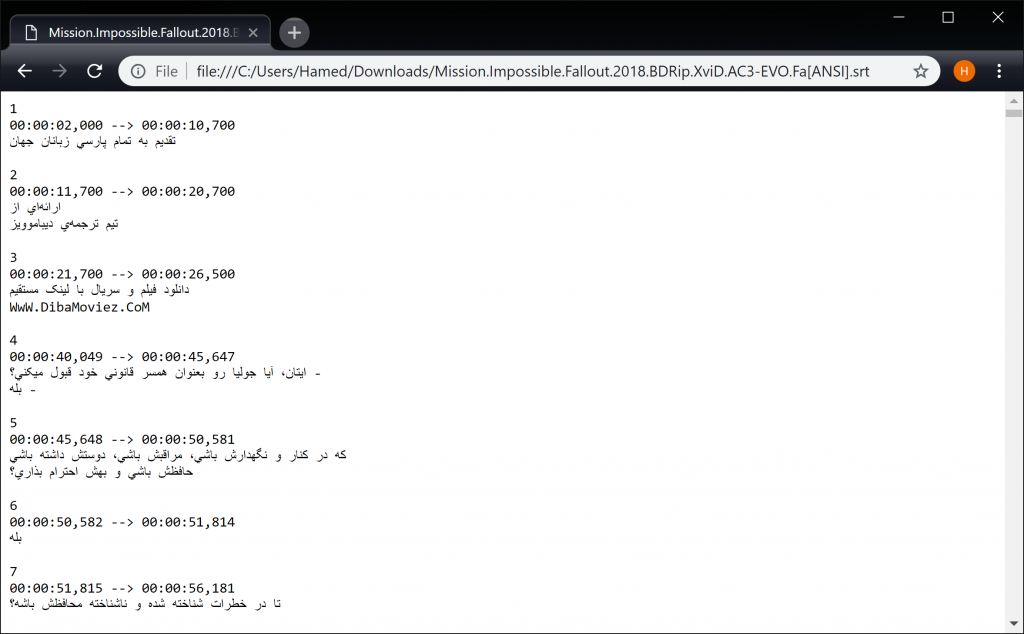


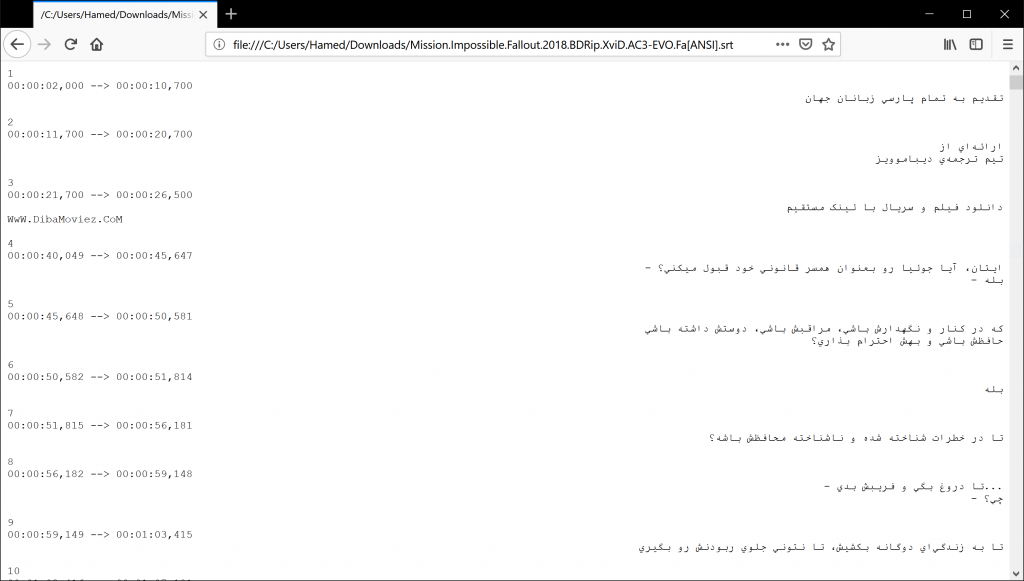
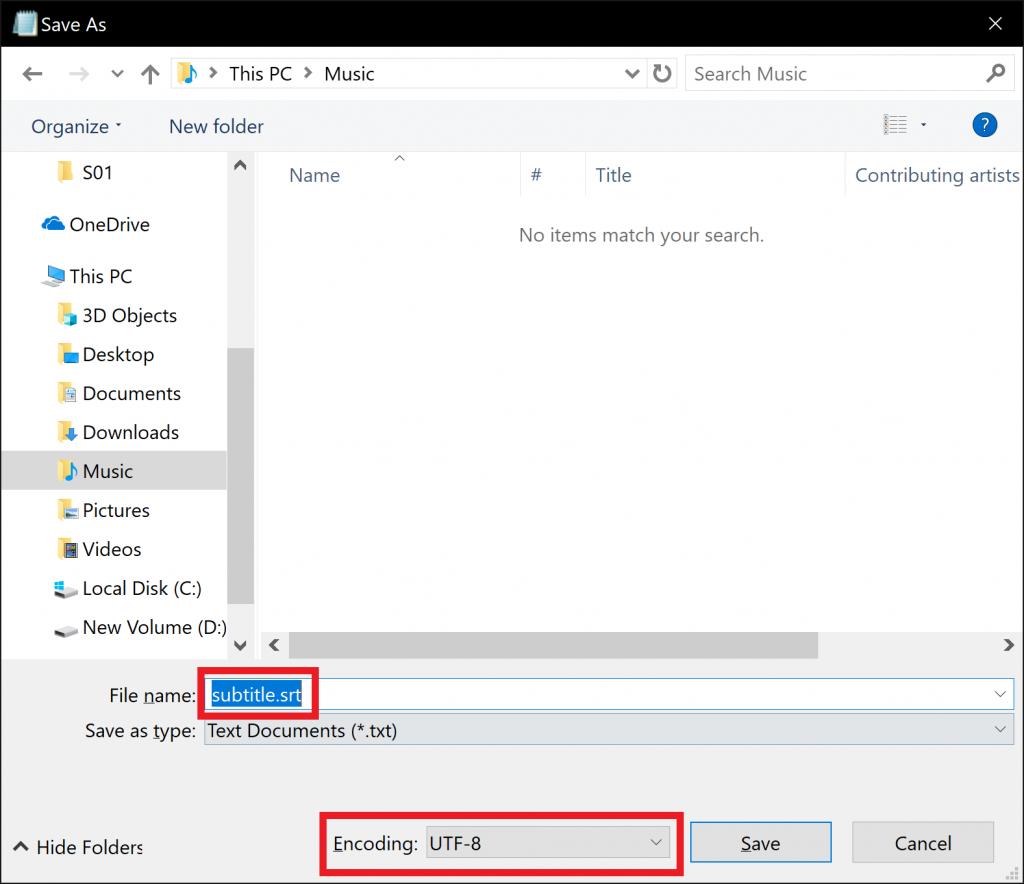
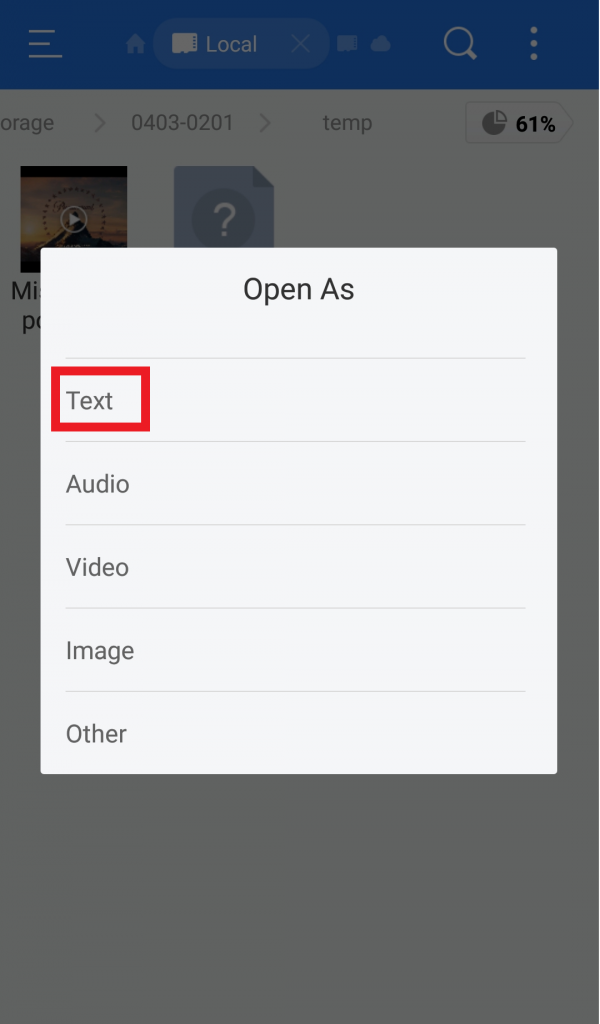
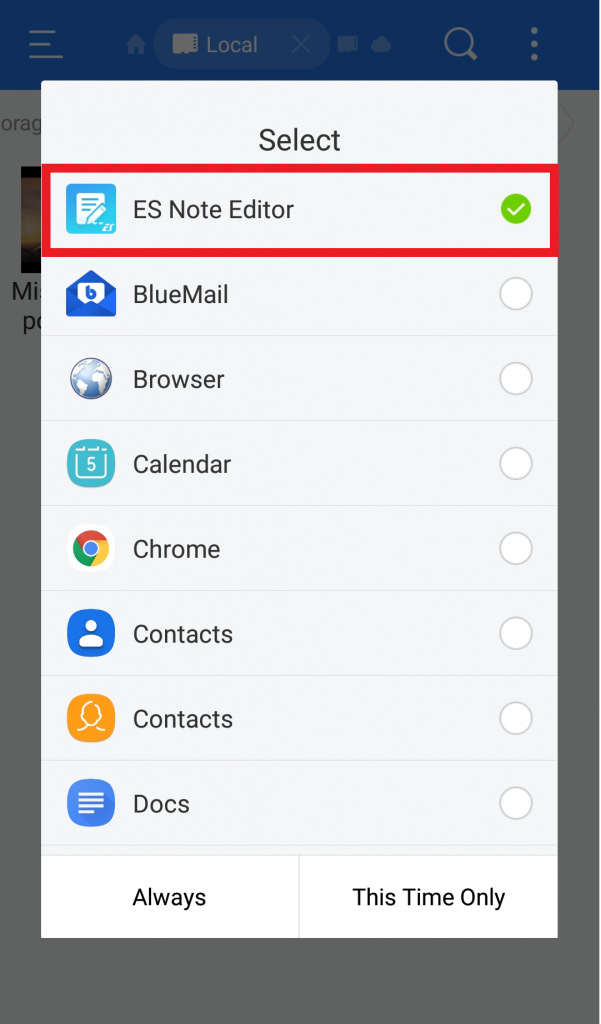


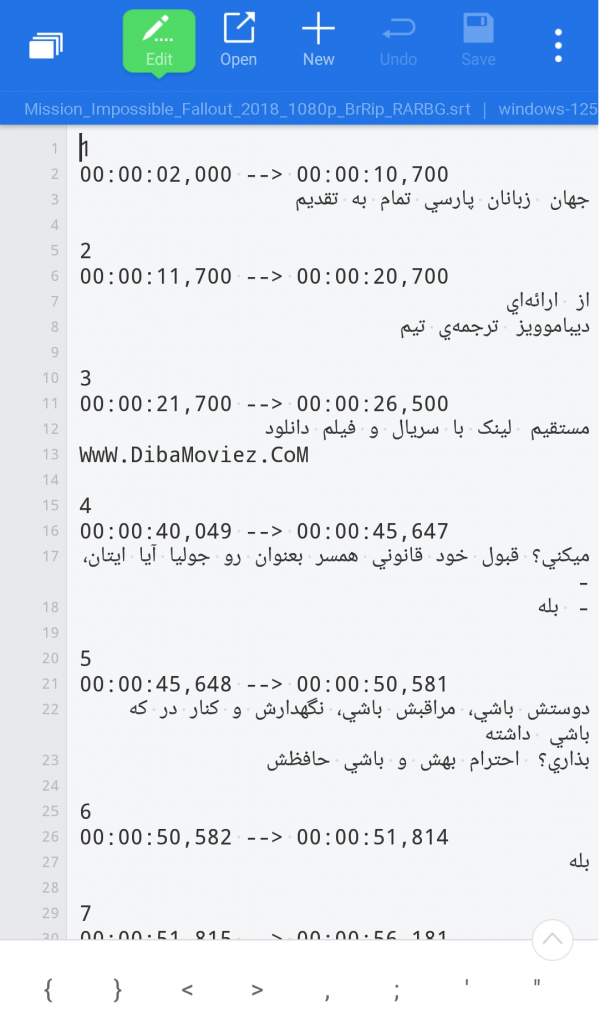
سلام
من میخوام فیلم با زیرنویس ذخیره کنم نداره؟؟؟؟؟
منظورتون رو درست متوحه نمیشم… یعنی چی فیلم رو با زیر نویس ذخیره کنین؟
منظورش اینه ک چطور زیرنویس فارسی رو بچسبونیم ب فیلم ک دیگ دوفایل جدا نباشه تو تلوزیونو همه دیوایسا خونده بشه درست سوال منم اینه ک رسیدم ب مقاله شما
من تا حالا این کار رو انجام ندادم و نمیدونم باید به چه شکل انجامش داد، اما با گوگل کردن «اتصال زیرنویس به فیلم» به نتایج خوبی رسیدم.
خیلی سادست باید با FormatFactory زیرنویس چسبه درست کنی
سلام ممنون به خاطر راهنمایی که کردین مطالبتون خیلی به دردم خورد
دیگه لازم نیست دنبال زیرنویس های درست بگردم الان خودم می تونم با روش های شما خودم زیرنویس های مشکل دار درست کنم بازم ممنون
سلام زیر نویس های من تبدیل به فایل ورد شده و وقتی درگ میکنم رو فیلم اصلا زیر نویسو باز نمیکنه هر زیر نویسی رو هم که تازه دانلود میکنم تبدیل به ورد میشه حتی تو فایل زیپ چطوری میتونم درستش کنم
اینکه زیرنویسها تبدیل شدن به فایل ورد به این خاطر هست که تو تنظیمات سیستم برنامه پیشفرض برای بازکردن فایل زیرنویس برنامه ورد شده که میتونین عوضش کنین. اگر پلیر رو عوض کردین و باز هم زیرنویس درست پخش نشد، اون زیرنویس باید اصلاح بشه که خب توضیحات کاملش رو نوشتم.
سلام چه جوری میتونیم برنامه پیش فرض برای باز کردن فایل زیرنویس رو درست کنیم؟چون برای منم تمام زیرنویس هام تبدیل به فایل ورد شده
سلام. راحتترین راه این هست که روی فایل راست کلیک کنید و از قسمت open with برنامهای که میخواید باهاش فایل زیرنویس رو باز کنید انتخاب کنین.
وقت بخیر
وقتی فایل srt را در کروم درگ اند دراپ میکنم به جای باز کردن شروع به دانلود فایل میکند !!
خیلی مساله حادی نیست، به جاش میتونین از فایرفاکس یا ورد استفاده کنین.
با فایر فاکس هم همین مشکل رو دارم تا چند روز گذشته درست کار میکردن نمیدونم کدون تنظیمات تغییر کرده که این مشکل به وجود اومده دنبال راه حل مشکل فایر فاکس و کروم هستم ( مشکل زیرنویس به روش دیگه حل شده )
سلام
خسته نباشید
برای فیلمی که کلا زیر نویس نداره و خودت میخای براش زیرنویس بنویسی باید چیکار کنی
من یه کلیپ ۸ دقیقه ا ی رو به شکل ورد دراوردم الان هر کاری میکنم اضافه نمیشه
سلام. با فرض اینکه ساختار زیرنویس srt هست و درست زیرنویس ساخته شده، همونطور که تو راهنما گفتم زیرنویس رو کپی کنیدش تو نوتپد و بعد با فرمت srt و انکودینگ utf8 ذخیره کنینش مشکل باید حل بشه و زیرنویس قابل استفاده بشه.
فایل زیرنویس ass اگه عقب یا جلو تر از فیلم باشه رو چجوری میشه تنظیم کرد
خود پلیرها توانایی این رو دارن که زیرنویس رو عقب یا جلو ببرن که برای هر پلیری هم کلید میانبرش فرق میکنه و گوگل تو پیدا کردن کلید میانبرش میتونه کمک کنه 😀 اگر هم خود فایل زیرنویس رو میخاین ادیت کنین که هماهنگ بشه با ویدئو، باید از نرمافزارهای ویرایش زیرنویس استفاده کنین که تو این مورد خودم تجربه انجامش رو ندارم.
من زیرنویس ass رو دارم ولی زیرنویس ها جدا جدا هستن چطوری بهم بچسپونمشون؟
اگر منظورتون این هستن که میخواید فایل زیرنویس رو به فایل ویدئویی متصل کنید، این رو گوگل کنید «اتصال زیرنویس به فیلم» و هر روشی که برای زیرنویس srt گفته شده رو برای زیرنویس ass که دارید انجام بدین.